iptime 포트포워딩 설정을 통해서 사설 IP 에 접속 되어 있는 PC 에 접근 할수 있게 된다. 여기서는 워드프레스 설치를 전제로 한 IP time 포트포워딩 설정을 설명 하고자 한다.
워드프레스 전체 설치 과정에 대해서는 아래 링크에서 순서를 확인하기 바란다.
1. 공인 IP / 사설 IP
IP 란 인터넷 프로토콜 주소를 의미하며 숫자로 구성되어 있다. 프로토콜 버전에 따라서 IPv4, IPV6 로 구분된다. 앞으로 설명한 내용은 IPv4 에 관련된 설명이다.
IP 종류도 공인IP / 사설 IP 로 구분 할 수 있는데 공인 IP(Public IP) 주소는 인터넷 업체가 사용자에게 할당하며 일반적으로 가정집에서 공유기가 갖게 되는 IP 주소이다. 사설 IP (Private IP) 는 외부로 Open 되어 있지 않은 IP 로 일반적으로 공유기 연결된 장치들이 갖게 되는 IP 를 의미한다. 공유기 내부에서 만 할당 되는 IP 이므로 다른 공유기에 접속 된 기기와 동일한 IP 를 할당 할 수 있다. 반면에 공인 IP 에 대해서는 전세계에서 유일하며 중복되지 않는다. 즉 다르게 이야기하면 공인 IP는 외부에서 접속이 가능하지만 사설 IP 의 경우는 외부에서 접근이 불가능하다.
일반 가정집 네트워크 구성은 아래와 비슷할 것으로 판단된다.
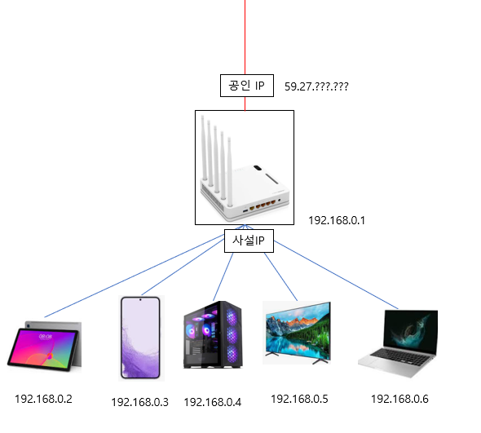
여기에서 공유기에 할당 되는 59.27.???.?? 의 경우는 공인 IP 가 되고 각 장치들에 할당되는 192.168.0.2 에 해당 하는 값은 공유기가 할당하는 사설 IP 를 의미한다. 사설 IP 의 경우는 공유기가 특별한 설정을 하지 않는 경우 192.168.0.1 의 값을 갖게 되며 제조사 마다 설정에 따라 상이 할 수 있다.
2. 외부접속을 하기 위한 IP / Port 정보
Web Server 를 구축하기 위해서는 외부 접속을 허용해야 한다. 즉 공인 IP 에 특정 Port 를 지정하여 접속 할 수 있는 환경을 구축 해야 한다.
여기서 특정 Port 에 대해서 지정하여 접속도 가능하지만 일반적으로 http:// 으로 시작하는 사이트의 경우는 80 Port 를 사용하고 https:// 처럼 보안 접속 된 사이트의 경우는 443을 기본 Port 로 사용하게 된다. 즉 기본 Port 의 경우는 별도로 지정하지 않아도 접근 가능한 Port 로 결과적으로 공인 IP 에 80, 443 Port 에 접근 할 수 있도록 설정하여야 한다.
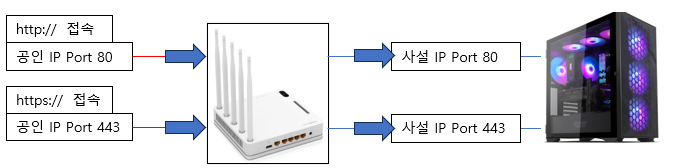
PC 의 사설 IP 의 경우도 재 부팅 시 변경될 수 있으므로 사설 IP 를 고정으로 사용하도록 설정 해야 한다.
4. PC 에 사설 IP 고정으로 사용하기.
실행 창에 CMD 를 입력하여 명령 프롬프트를 실행한다. 관리자 권한으로 실행 할 필요는 없다.
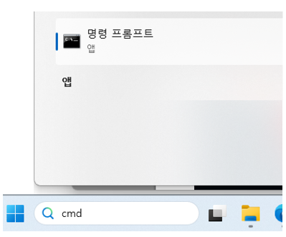
실행 후 ipconfig -all 를 입력한다.

해당 정보는 현재 사설 IP 정보 및 게이트웨이 DNS 정보를 알 수 있다. 해당 값을 IPv4 설정값에 입력하면 된다.
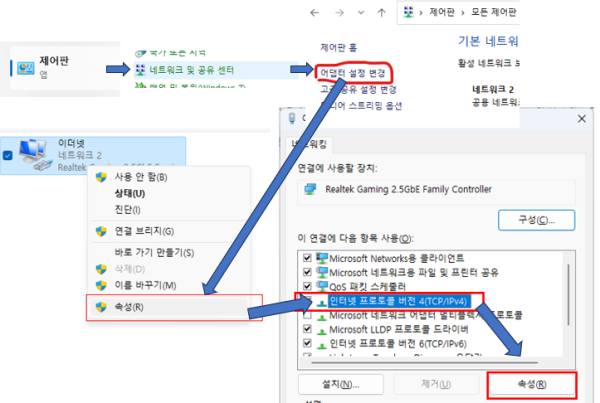

CMD 창에 확인했던 정보를 입력한다. 여기에서 사설 IP 의 값을 임의로 조정 하려면 IP 주소의 값을 입력하면 된다. 여기에서 추가적으로 공유기의 사설 자동 할당 IP 범위(DHCP)를 수정해야 다른 기기가 설정된 IP 를 할당하지 않는다.
설정 방법은 다음 페이지 공유기 설정을 참고 바란다.
5. 공유기 설정 : iptime 포트포워드 (외부접속) 설정
앞으로 설정은 iptime 공유기 기준으로 설명이 이루어 진다. 다른 제품의 경우도 설정 방법은 크게 다르지 않다.
우선 공유기에 접속한다. 브라우저를 열고 192.168.0.1 를 입력한다.
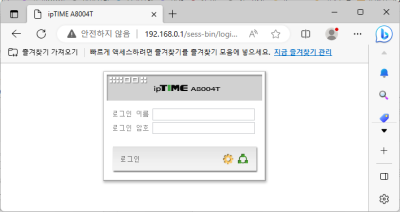
한번도 공유기 설정에 접속하지 않은 경우는 IP / PW 는 admin/admin 으로 접속 가능하다.
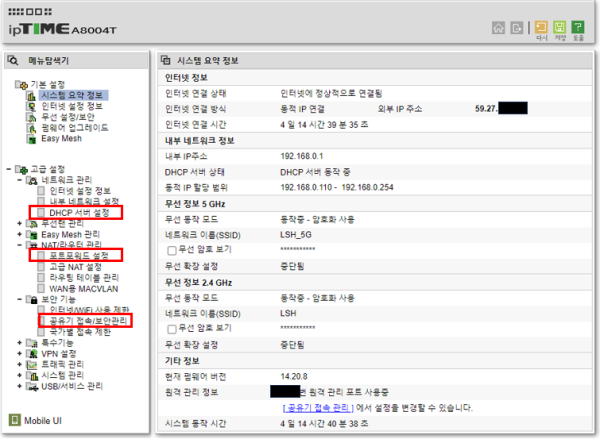
위 붉은색으로 표시된 항목만 설정 한다면 윈도우 워드프레스를 위한 공유기 설정은 끝이 난다.
[ DHCP 서버설정 ]
공유기의 자동 할당 범위를 지정하는 옵션이다. 사설 IP 고정 사용을 위한 공유기 설정이다.
PC 에서 고정 사설 IP 설정을 하였는데 다른 기기가 해당 IP 를 할당 받지 못하도록 IP 대여 범위를 지정하여야 한다.
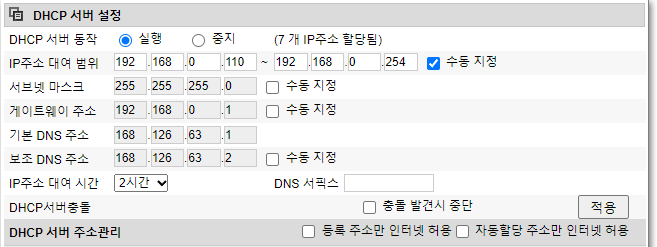
위와 같이 설정하면 자동 할당 IP 는 192.168.0.110 ~ 192.168.0.254 까지 할당하게 된다.
192.168.0.2 ~ 192.168.0.109 의 범위는 수동 IP 로 사용 할 수 있는 범위가 된다.
[ 공유기 접속 / 보안 관리 ]
외부에서 공인 IP 를 입력하게 되면 공유기 설정 화면으로 접속하게 된다. 이유는 공유기 관리의 접속 Port 번호는 80 이 기본 설정으로 되어 있다. 그렇게 되면 워드프레스에서 사용하게 될 http:// 일반 접속 Port 와 충돌하게 되므로 공유기의 접속 Port 를 반드시 변경해주어야 한다.
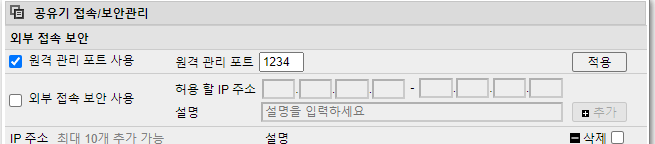
원격 관리 포트 사용을 Check 하고 Port 번호를 임으로 지정하면 된다. 단 80, 443 Port 는 사용해야 하므로 제외 하는 것이 좋다.
[ 포트포워드 설정 ]
공인 IP 로 특정 Port 접속 시 내부의 사설 IP 의 특정 Port 로 연결 해주는 역할을 한다.
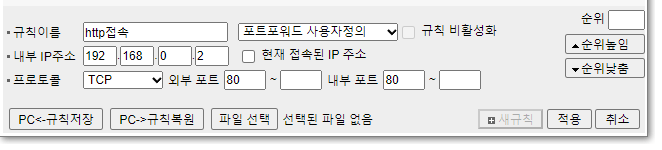
PC 의 사설 IP 가 192.168.0.2 일 경우 80 포트에 대해서 포트포워드 설정 하는 화면이다. 위에서 설명했듯이 일반 접속 http 에 대한 Port 설정이다. 외부 포트는 공인 IP 에서 접속 하는 Port 를 의미하며 내부 포트는 192.168.0.2 PC 의 Port 번호를 의미한다.
즉 외부에서 80 번 Port 로 접속 시도 시 192.168.0.2 번의 80 번 Port 로 전달해주는 역할을 한다.
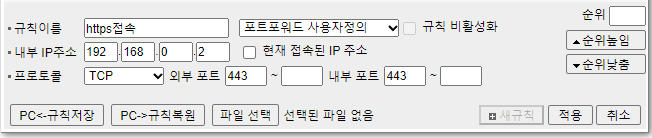
PC 의 사설 IP 가 192.168.0.2 일 경우 443 포트에 대해서 포트포워드 설정 하는 화면이다. 위에서 설명했듯이 보안 접속 https 에 대한 Port 설정이다.

설정에 위와 같이 추가 되었다면 정상적으로 등록 완료된 상태이다.
그 외의 팁은 Windows 원격 데스크탑 접속 Port 번호는 3389 이다. 포트 포워드 설정을 통해서 일반 인터넷 환경에서 집에 있는 PC 에 원격 접속하여 Control 할 수 있다.
다음 어플이 이용하면 휴대폰을 통해서도 원격 접속이 가능하다.
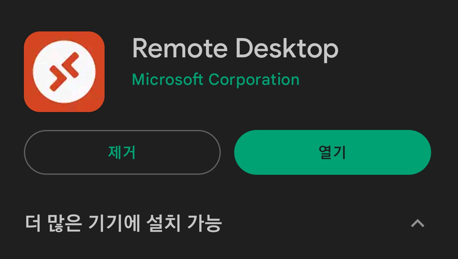
위 설정대로 하면 개인 PC 에 워드프레스를 설치 할 수 있는 공유기 설정이 끝이 난다.
리눅스의 경우도 사용하는 Port 는 동일하여 위 설정과 동일 할 것으로 판단된다.
현재 워드프레스를 설치 중이라면 전체 설치 과정에 대해서는 아래 링크에서 순서를 확인하기 바란다.





